Как заполнить форму PDF с помощью PowerPoint
Оригинальная статья: How to Fill Out a PDF Form With PowerPoint
Автор статьи: Пол Пруитт (Paul Pruitt)
Источник: http://www.socrtwo.info/pdf_form.htm
Используя Free GhostScript, программное обеспечение GSView и PowerPoint вы можете заполнить правительство, налоги, rebate и т. д. Формы с компьютером вместо того, чтобы печатать их и заполнять ими вручную
Пол Пруитт - MCP, CompTIA A +, CompTIA Net +, специалист службы поддержки HDI
-
Загрузите и установите бесплатный GhostScript 8.14 или более поздней версии ve/doc/AFPL/get814.htm

-
Загрузите и установите бесплатный GSView 4.6 с:
http://www.cs.wisc.edu/~ghost/gsview/index.htm

-
Откройте GSView и откройте свой PDF-файл.
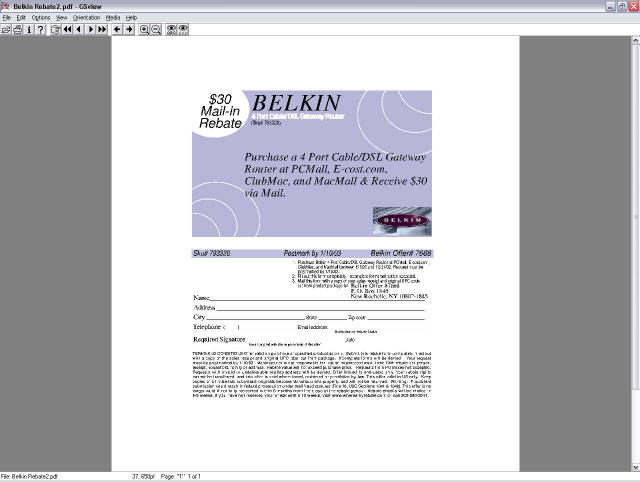
-
Выберите «Преобразовать» из меню «Файл».
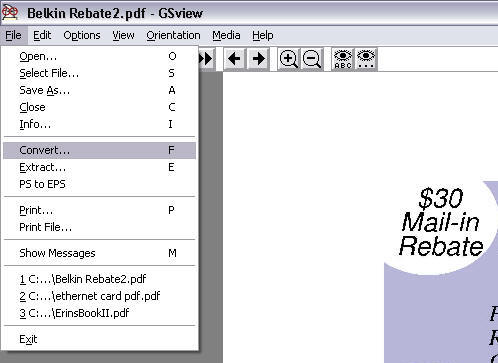
-
Прокрутите вниз и выберите «jpeg» из опции «Устройство» окна «Преобразовать». Выберите 300 для разрешения. и Page 1 только из списка «Страницы». Сохраните изображение в удобном месте, как ваш рабочий стол.
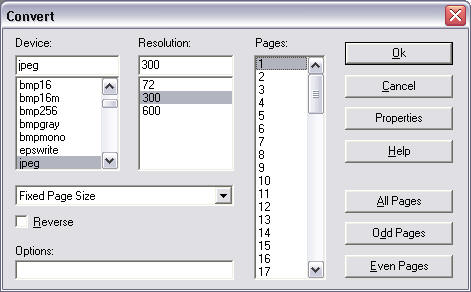
-
Повторите этот процесс для каждой страницы вашей формы PDF, которая нуждается в заполнении, изменив страницу 1. на страницу 2. и т. д., Но сохраняя два других варианта в окне «Конвертировать» то же самое. [Вы должны делать каждую страницу отдельно, потому что даже если вы выберете «Все страницы», программа сохранит только первое изображение. Только при использовании многостраничного изображения, такого как tiff, этот параметр работает.] Возраст отдельно, потому что даже если вы выберите «Все страницы», программу Open PowerPoint и выберите «Настройки страницы» в «Меню файлов». Измените ширину слайда на 8.5" и высоту слайда до 11".
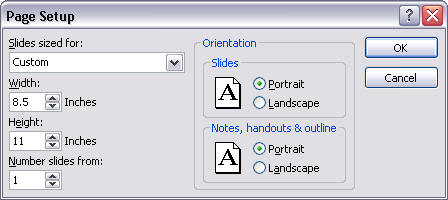
-
Выберите меню «Вид», «Мастер» в меню и «Мастер слайдов» в подменю «Мастер».
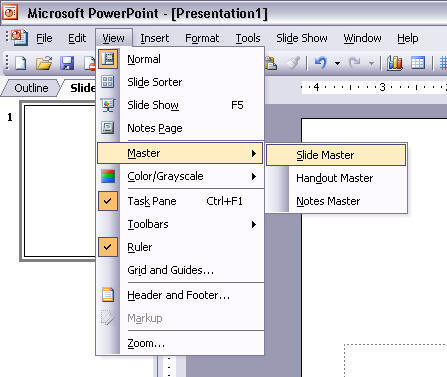
-
Если у вас есть несколько страниц PDF из изображений, щелкните правой кнопкой мыши на пробел под одним основным слайдом, который первоначально отображается на панели слайдов левой руки. Выберите «Новый мастер слайдов». Повторите этот процесс для общего количества страниц в формате PDF, в котором будут заполнены поля, из которых у вас теперь есть jpg-изображения.
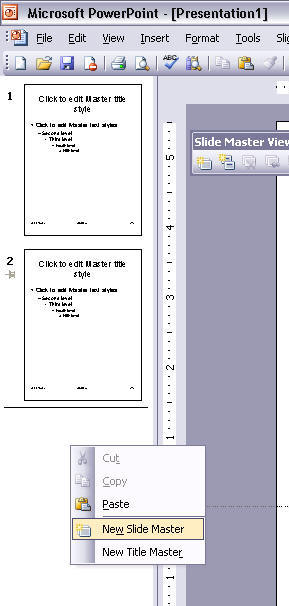
-
Удалите все текстовые поля на главном слайде (-ах), поскольку они вам не понадобятся.Затем нажмите на первый мастер-слайд в списке слайдов слева и сделайте следующие варианты меню «Вставить» меню -> «Выбор изображения» -> «Из файла» Выбор из подменю «Изображение» и вставьте первый jpg изображение первой страницы формы PDF в вашем первом слайде Master. Если вам нужно, важно изменить размер изображения так, чтобы он занимал весь слайд. Если у вас более одного изображения в формате JPG / PDF, повторите этот процесс для каждого мастер-слайда и каждого jpg-изображения.
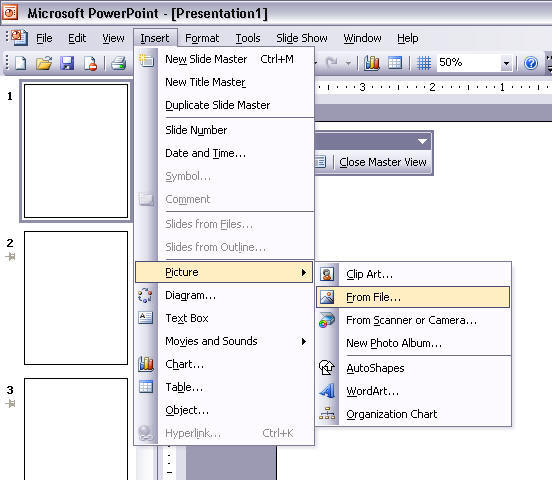
У меня есть только одно изображение в моей Belkin Rebate Form, поэтому я удалил дополнительные мастер-слайды.

-
Нажмите «Левая кнопка мыши» в «Обычном» выборе в меню «Вид», чтобы вернуться к обычному слайд-представлению.
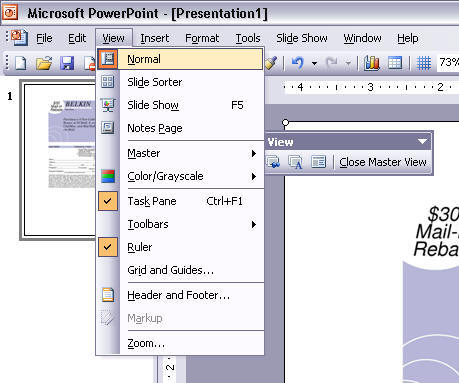
-
Если у вас есть более одной страницы формы в формате PDF, вам нужно заполнить ее, щелкнуть правой кнопкой мыши под одним слайдом, указанным в левой панели, и здесь также выбрать «Новый слайд».
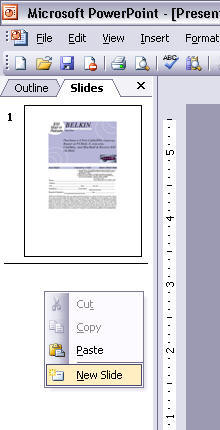
-
Если у вас более одного слайда, автоматически все слайды будут использовать первый мастер для их фонового изображения. Щелкните правой кнопкой мыши на втором слайде, если он у вас есть, и выберите «Slide Design».
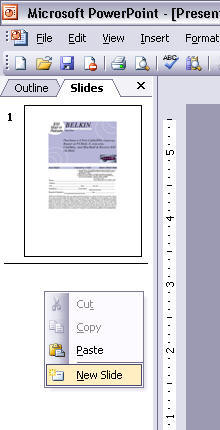
Выберите белую область рядом со второй основной конструкцией слайдов из раздела «Используется в этой презентации» панели задач, которая появилась справа. Выберите «Применить к выбранным слайдам». (На этом изображении я загрузил вымышленный второй мастер-слайд с образцом второй страницы PDF-формы, который, как я полагаю, был преобразован в JPG с помощью GSView). Повторите этот процесс для третьего слайда, если он у вас есть, но, очевидно, выберите третий мастер-слайд с изображением третьей страницы формы PDF.
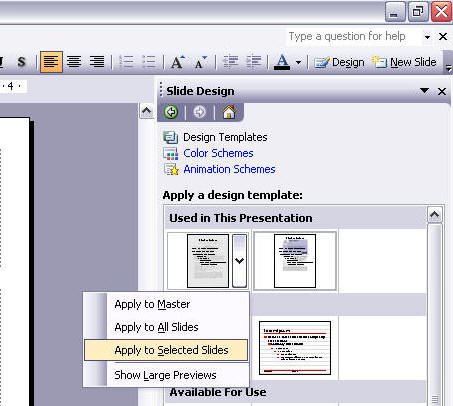
-
Теперь вы готовы заполнить поля форм. Нажмите на первый слайд и измените масштаб изображения, чтобы вы могли четко видеть поле в (предыдущем) файле PDF.
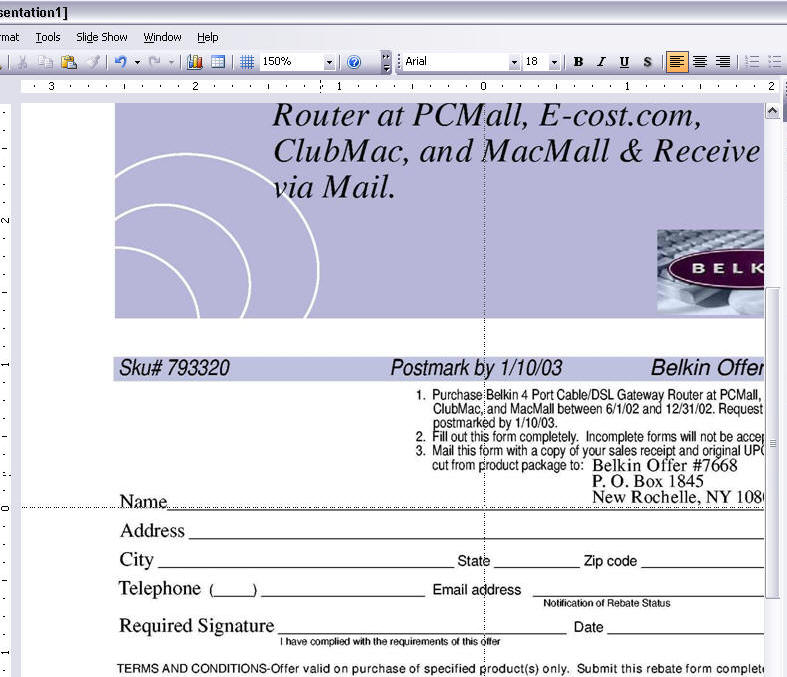
Выберите «Вставить» Меню -> «Текстовое поле» и вычеркните текстовое поле, чтобы оно охватывало изображение поля, которое вы пытаетесь заполнить.
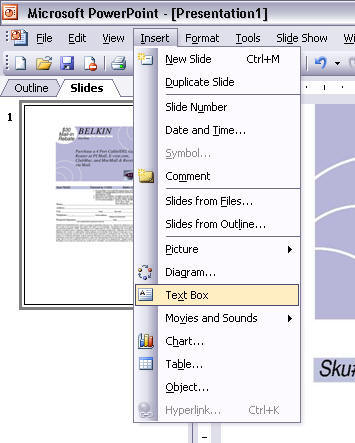
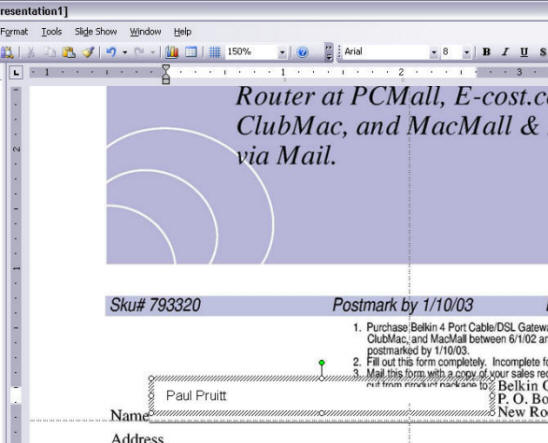
Введите свой ответ в поле. Очевидно, вы можете изменить размер и стиль шрифта в текстовом поле и поместить его по желанию, чтобы разместить точно между линиями.Сделайте это для всех своих полей. Очевидно, вы можете изменить размер и стиль шрифта в текстовом поле и поместить его по желанию, чтобы разместить точно между линиями.Сделайте это для всех ваших полей. \ \ -
Распечатайте свои страницы, подпишите их и отправьте или отправьте по факсу.
Комментарии или вопросы могут быть отправлены [email protected].